① 不要なExcelファイルを削除する際にうっかりと...
私が勤めている会社に、先日外国人の方が入社して来ました。やはり国際社会。外国人の知恵や情報も吸収して行かなければならない時代となって来ています。
私が関わっているプロジェクトのチームにその外国人の方がメンバー入りする事となったので、皆で歓迎会をする計画を立てました。インドの方だったので、インド料理。やはりカレー専門店かなぁと皆で話し合い、一生懸命お店を選びました。本格的なインド料理専門店が見つかったので、日程を決め予約も完了。当日、本人は大満足!このお店のインド料理は、日本人でも結構美味しく戴く事が出来ました。
次の日、英語版マニュアルを印刷し、外国人社員に説明。毎日教える事は大変ですが、皆で一致団結して頑張りました。本人も一生懸命覚えようと努力してくれているのがとても伝わり、「良い社員さんが入ったなぁ」と感心しました。
とある日、外国人社員さんが「観光がしたい」と私に相談して来ました。確かに、せっかく日本に来たんだし、ましてやこの県にです。私としましても大好きなこの県をPR出来るのはとても嬉しいので、英語版観光スポットを含めた地図を作ってあげる事にしました。
地図は図形挿入が出来るExcelを用いる事に。私自身も地図作製は大好きなので、楽しく作成しました。ただ、英語入力はとても大変でした・・・英語に関して、私は自慢するほど得意ではありません。会社用の翻訳ソフトを駆使し、英文に翻訳。これだけでも大変でしたが、目印になる建物は実際そこに行くと英語で書かれていない事が判明。どうしよう・・・と悩んだ末、コンビニエンスストアやガソリンスタンドなど、外国人にも分かるような建物を目印に地図を作成しました。
観光当日は私も付いて行った方が良いのかな?と一瞬考えましたが、業務以外の時間を費やす必要もないだろうと考えを改め、やめておく事にしました。なので、何種類もの地図をExcelで作成し、この中から外国人社員さんが一番分かり易い地図を渡す事にしました。
数日後、やっと色々な種類のファイルが完成し、外国人社員さんを呼びました。私は「これらの地図の中から、一番分かり易いものを選んで下さいね。」とジェスチャーを交えながら一生懸命説明しました。本人は、やはり私が考えていた通り、コンビニエンスストアやガソリンスタンドが目印となっているファイルを選びました。私は「あぁ、これ作ってて良かった~」とホッと胸をなで下ろし、他のExcelファイルはもう不要なので削除しました。
② 誤ってゴミ箱からまだ必要なExcelファイルを削除したことに気づいた
それから数日後、外国人社員さんから「この地図の他に、他の種類の地図も全部欲しい」と言われました。私は「あら、そのExcelファイルなら全部削除しましたが・・・」と答えると、「オーマイガー!!!目的地と違う名所も見てみたかったのに~~」とガッカリした様子でした。
私は「じゃぁ最初から言ってよ~~」と心の中で思いましたが、あまりに外国人社員さんがガッカリしていたので、「じゃあ作り直します。」と言うと、外国人社員さんは「えっまた作り直すの?消したデータ残ってるんじゃないの?」と言ったので、「あ、ゴミ箱の中も空っぽにしたんですよ~」と答えると、なんと外国人社員さんは「その空っぽのデータも復元出来るソフトがあるはずだよ(ゴミ箱からEXCELファイルを復元)」と発言。
私は日本人の方が頭が良いという偏見があったのですが、その発想に感心しました。しかし、かなりフランクな発想。そんな都合の良いソフトなんてこの世にある訳がないと思い、「そんなソフトは無いと思います」とキッパリ答えると、外国人社員さんは「あるはずです!!」の一点張り。私は困ってしまいましたが、ふと「もしそのソフトが本当にあったら、私はまた地図を作り直す必要が無くなるな、楽出来るな~」と思い、インターネットで「Excelファイル 復元」を探してみました。
③ ゴミ箱のExcelファイルを復元する方法
すると出て来たソフトはWondershare社の「Recoverit」!!
私は外国人社員さんに「これの事ですか?」と聞くと、頷いていました。私は不安でもあり、会社のパソコンに有償版をインストールする訳にも行かなかったので、丁度良い無償版をインストール。
ゴミ箱エクセル復元ソフトでゴミ箱から削除したExcelファイルを復元する手順
ステップ1. 「復元したいファイルの場所を選択してください」というウィンドウが表示されますので、「ゴミ箱」を選択し「開始」をクリックします。
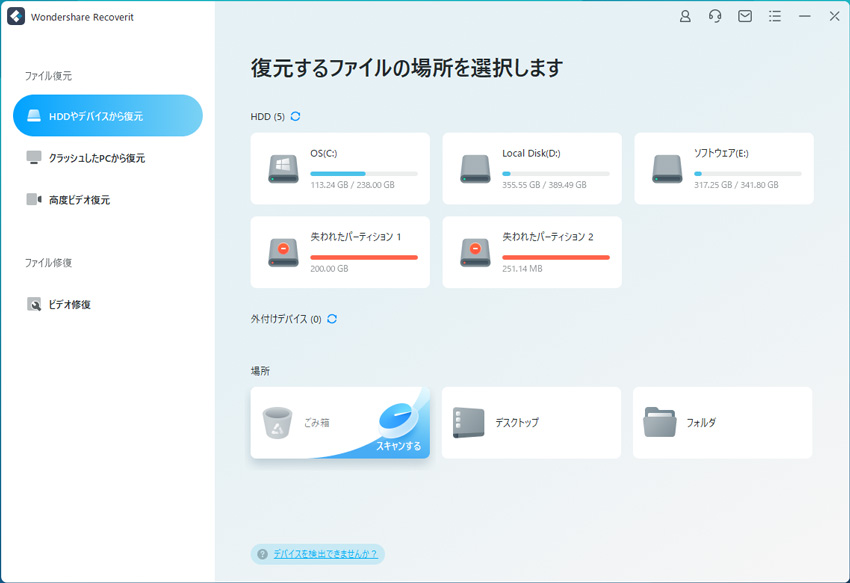
ステップ2. ファイルを検索します。
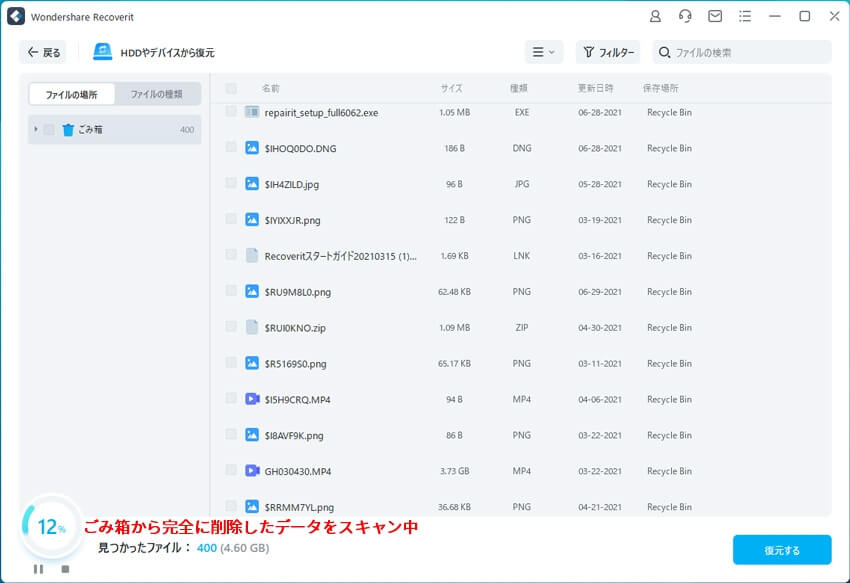
ステップ3. 復元したいファイルをプレビューして復元します。
スキャン終了後にファイルが見つかれば画面にリストアップされるので、復元したいファイルをチェックし復元ボタンをクリックしてください。復元したファイルを保存する場所を指定するウィンドウが表示されますので、適宜保存場所を指定します。 これでファイルの復元が開始されるので、後は待つばかりです。


これだけのマウス操作だけでスキャンされたMacパソコンのごみ箱から削除したデータを復元できWonderahare「Recoverit」を入れておいてください。
Wondershareのゴミ箱エクセル復元ソフト「Recoverit」を利用して、復元処理を実行してみると、ゴミ箱を空にしたはずのExcelファイルが出てきたのです!!

Recoverit - 強力なデータ復元ソフト
- デバイスの削除したファイル・写真・オーディオ・音楽・Eメールを簡単に復元
- ゴミ箱・ハードドライブ・メモリーカード・フラッシュドライブ・デジカメ・カメラレコーダーなどにデータ復元対応可能
- 突然の削除・フォーマット・ハードドライブ崩壊・ウィルス感染・システムクラッシュなどの原因でなくしたデータの復元対応
ファイル復元
- ドキュメントファイルを復元
- ファイルトラブル解決
- その他のファイルを復元
- ドキュメントファイルを修復


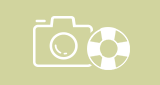
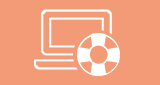
内野 博
編集長